Tras la ejecución de una simulación, la región gráfica se actualiza para mostrar los resultados correspondientes al tipo de análisis como un trazado de volumen (visualización por defecto). Los distintos tipos de resultados llenan la carpeta Resultados del navegador. Para ver los diversos resultados que se pueden obtener, expanda esta carpeta.
| Tipo de simulación | Resultado mostrado |
| Análisis estático | Muestra el trazado de la tensión de Von Mises. |
| Análisis modal | Muestra el primer modo de frecuencia. |
Para ver otro resultado, pulse con el botón derecho en el nodo de navegador correspondiente a los resultados que desee ver y pulse Activar, o bien pulse dos veces en el nodo de navegador. La región gráfica se actualiza para mostrar el tipo de resultados seleccionado.
Hay varias opciones de visualización disponibles para interpretar los resultados de la simulación.
Trazados de volumen
La región gráfica muestra un trazado de volumen y una barra de colores muestra el rango de la variable representada en la región gráfica. El orden de los colores es el siguiente: rojo, naranja, amarillo, verde, cian y azul.
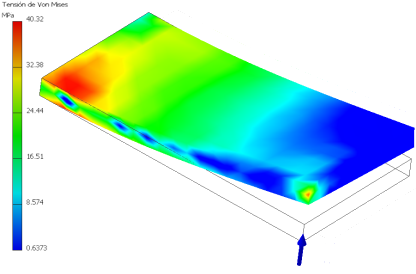
Configuraciones de estudios paramétricos
En los estudios paramétricos, puede mover los controles deslizantes de la tabla paramétrica para visualizar las distintas configuraciones. Si la configuración no se ha generado, el mensaje “No disponible” aparece en la región gráfica. Puede pulsar con el botón derecho en la fila del parámetro y seleccionar Generar configuración única, o ejecutar la simulación para resolver la configuración.
Sombreado suave
El sombreado suave es la presentación de trazado por defecto para todos los tipos de resultados, tanto en las simulaciones de análisis modales como en las de análisis estático. Los colores se fusionan con los que los siguen.
Sombreado de contorno
El sombreado de contorno presenta los colores mediante un método estricto de bandas. La separación entre los colores se puede ver con claridad.
Cambie la visualización sombreada:
- En el panel Mostrar, pulse el comando Visualizar resultados con transiciones de color suaves para que se muestre la lista desplegable.
- Seleccione Sombreado suave, Sombreado de contorno o Sin sombreado. La región gráfica se actualiza.
Malla
En cualquier momento, puede pulsar Vista de malla para superponer la malla sobre el trazado de volumen. Una vez que se ha definido la malla, el comando Vista de malla se muestra como un conmutador de activación o desactivación de la visualización.
Trazados XY
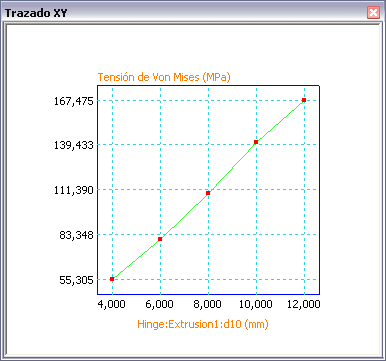
En los estudios paramétricos, los resultados se pueden ver como trazados XY bidimensionales.
- En el navegador, seleccione el tipo de resultado (tensión de Von Mises, desplazamiento, etc.) que desee ver en un trazado.
- Pulse con el botón derecho en el parámetro y seleccione Trazado XY. Se muestra una ventana con el trazado XY sobre la región gráfica. El tamaño de la ventana se puede ajustar.
La siguiente imagen corresponde a la misma simulación que la imagen anterior. Sin embargo, el trazado XY está basado en los resultados de desplazamiento y no en la tensión de Von Mises.
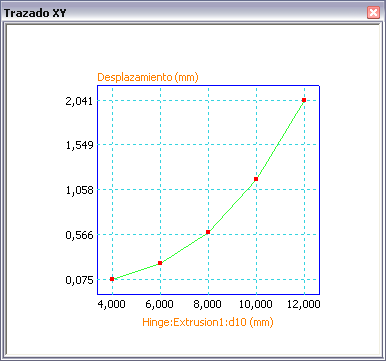
Trazados de convergencia
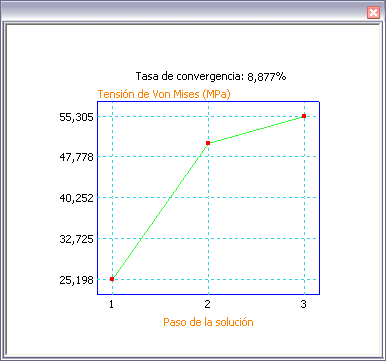
Puede definir los criterios de convergencia que se usan para alcanzar una solución. A continuación, puede ver el trazado de convergencia resultante, que muestra el número de refinados empleado y los valores de los parámetros asociados con cada refinado.
Para poder ver un trazado XY de la convergencia del resultado, primero debe editar la configuración de convergencia y definir el número máximo de refinados h en un valor mayor que cero. Pulse con el botón derecho del ratón el nodo de la carpeta Resultados del navegador y pulse Trazado de convergencia. Los criterios de convergencia se definen en el cuadro de diálogo Configuración de convergencia.
- En el panel Preparar, pulse Configuración de convergencia. Se abre el cuadro de diálogo.
- En Criterios de parada %, especifique el porcentaje de convergencia requerido.
- Especifique el tipo de resultado que debe converger.
- Especifique las selecciones geométricas.
- Especifique el número máximo de refinados h que desee usar.
- Especifique el umbral de refinado h.
- En el panel Resolver, pulse Simular. Espere hasta que se complete la simulación.
- En el panel Resultado, pulse Trazado de convergencia. El trazado se muestra en una ventana situada sobre la región gráfica.
Trazados de deformación
En la mayoría de los casos, la verdadera deformación de la geometría es ligera en comparación con el tamaño total del modelo. Con el fin de ayudar a entender dónde se produce la deformación, ésta se presenta con un efecto de exageración. El comando Ajustar visualización de desplazamiento proporciona las siguientes opciones de visualización:
- Sin deformar
- Real
- Ajustar x0.5
- Ajustar X1
- Ajustar x2
- Ajustar x5
Cuando se muestre el trazado de volumen, seleccione una de las opciones de visualización para exagerar la deformación.
Animar resultados
Puede animar los resultados de la simulación y conservar la animación para otros archivos generando una salida de vídeo.
Resultados máximo y mínimo
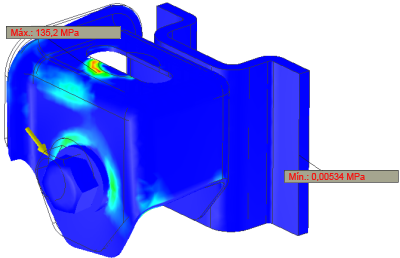
Los comandos que permiten encontrar fácilmente los resultados máximo y mínimo se encuentran en el panel Mostrar.
Pulse el comando Resultado máximo![]() para visualizar una anotación en el punto en el que se da esta condición.
para visualizar una anotación en el punto en el que se da esta condición.
Pulse el comando Resultado mínimo![]() para visualizar una anotación en el punto en el que se da esta condición.
para visualizar una anotación en el punto en el que se da esta condición.
Identificadores de sonda
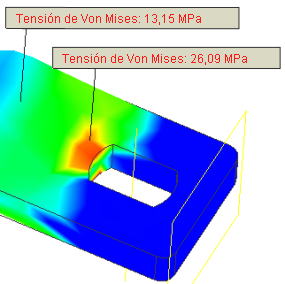
El comando Sonda![]() permite identificar puntos de interés con un identificador que especifique el tipo de resultado y el valor en ese punto. Puede anotar tantos puntos como desee. El comando Identificadores de sonda
permite identificar puntos de interés con un identificador que especifique el tipo de resultado y el valor en ese punto. Puede anotar tantos puntos como desee. El comando Identificadores de sonda![]() activa y desactiva la visibilidad de los identificadores.
activa y desactiva la visibilidad de los identificadores.
Condiciones del contorno
El comando Condiciones del contorno![]() activa o desactiva la visualización del indicador de carga, que señala la ubicación donde se aplica la carga.
activa o desactiva la visualización del indicador de carga, que señala la ubicación donde se aplica la carga.